
Nieuwe versies van Windows ondersteunen klassieke DOS-games en andere oude applicaties niet volledig - dit is waar DOSBox om de hoek komt kijken. Het biedt een volledige DOS-omgeving die oude DOS-apps op moderne besturingssystemen draait.
We hebben geschreven over het gebruik van de D-Fend herladen front-end voor DOSBox in het verleden, maar wat als je DOSBox zelf gewoon wilt gebruiken? We zullen u laten zien hoe u mappen mounten, de interne opdrachten van DOSBox gebruikt, programma's uitvoert en de sneltoetsen van DOSBox gebruikt als een professional.
Aan de slag
DOSBox is beschikbaar als gratis download van de DOSBox-website . Het is niet alleen voor Windows - installatieprogramma's zijn beschikbaar voor Mac OS X, Linux en andere UNIX-achtige systemen. Als u Ubuntu gebruikt, vindt u DOSBox beschikbaar in het Ubuntu Software Center.
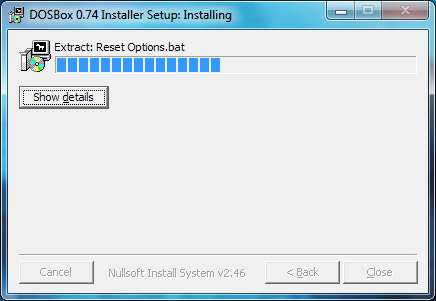
U heeft ook de game of applicatie nodig die u wilt uitvoeren. Als je een oude diskette hebt, is het tijd om deze eruit te halen. Als de game beschikbaar was als shareware, heb je geluk: je zou hem online moeten kunnen vinden. De meeste DOS-spellen zijn volledig compatibel, maar de startpagina van DOSBox wordt gehost een compatibiliteitslijst zodat je de compatibiliteit van je favoriete game kunt controleren.
Mappen monteren
Nadat het is geïnstalleerd, kunt u DOSBox starten vanaf uw bureaublad of het menu Start. U krijgt twee vensters: een statusvenster en het hoofdvenster van DOSBox. U kunt het statusvenster negeren.
(Zoals lezers hebben opgemerkt, kunt u ook een programma uitvoeren door het EXE-bestand naar het toepassingspictogram van DOSBox te slepen en neer te zetten, dus probeer het gerust eens.)
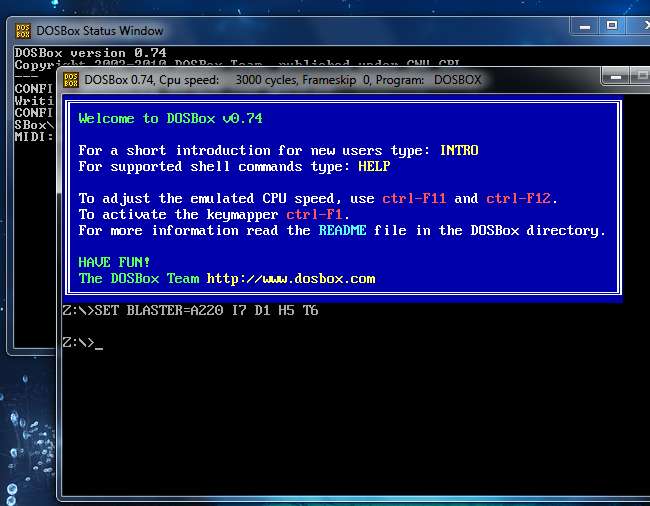
Voordat u een game start, moet u de directory ervan mounten. De omgeving van DOSBox staat los van het bestandssysteem van uw computer. Met andere woorden, station C: in DOSBox staat volledig los van station C: op uw computer.
Hier is een voorbeeld van een mount-opdracht:
mount c c: \ games \
Deze opdracht koppelt de map C: \ Games op uw computer aan als station C: in DOSBox. Vervang c: \ games door de locatie van de games-directory op uw computer.
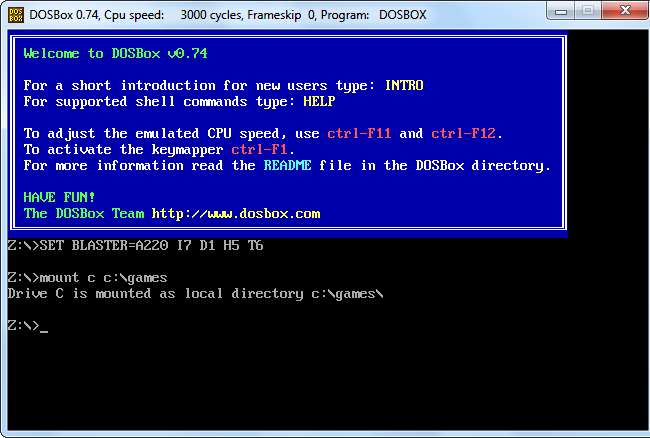
Voeg het -t cdrom schakel over als u een cd-rom monteert. De volgende opdracht neemt bijvoorbeeld het cd-romstation op D: op uw computer en koppelt het als station C: in DOSBox:
mount c D: \ -t cdrom
Navigeren door en draaiende applicaties
Zodra je gamebestanden zijn aangekoppeld, kun je typen C: en druk op Enter om over te schakelen naar het station C: van DOSBox.
Gebruik de aan jou commando om de inhoud van de huidige directory en het cd commando, gevolgd door de naam van een directory, om naar een directory te gaan. Gebruik de cd .. commando om een directory omhoog te gaan.
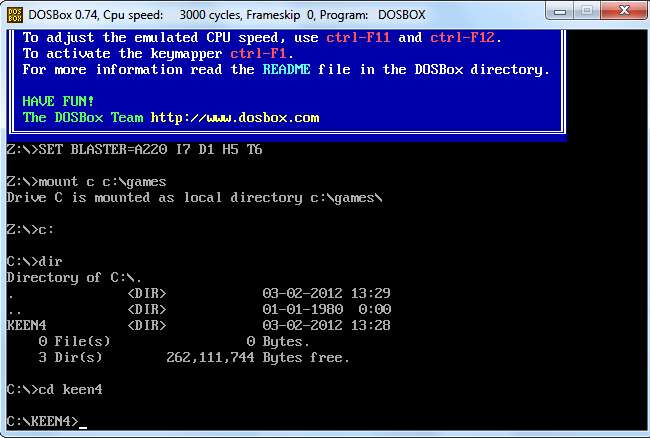
Typ de naam van een EXE-bestand in de huidige map om dat programma uit te voeren. Mogelijk moet u een installeren programma voordat u uw game speelt of uw applicatie uitvoert.
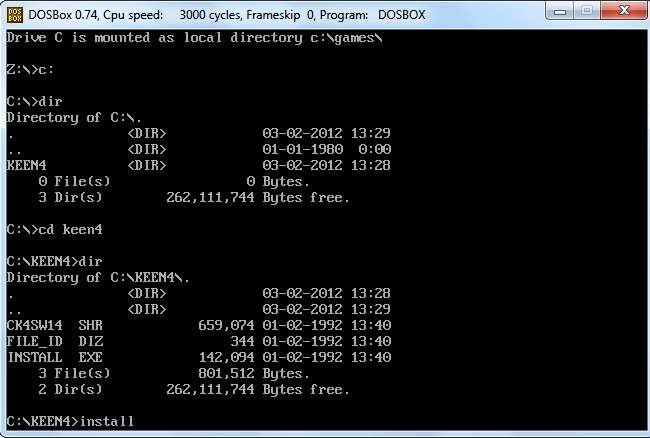
Als je dat doet, installeer het spel dan zoals je zou doen op een normaal DOS-systeem.

Nadat het is geïnstalleerd, kun je naar het EXE-bestand van de game navigeren en het uitvoeren door de naam te typen.

Op dit punt ben je klaar om te spelen. Je moet het aankoppelproces elke keer dat je DOSBox herstart herhalen, hoewel je de game maar één keer hoeft te installeren en configureren.
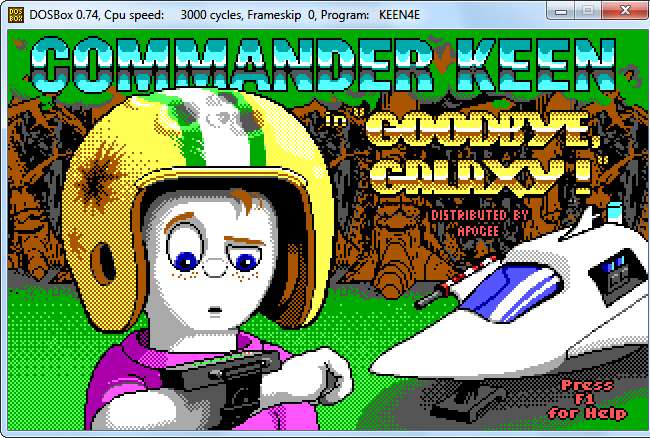
Toetsenbord sneltoetsen
DOSBox heeft een verscheidenheid aan sneltoetsen. Dit zijn de meest essentiële:
Alt-Enter schakelt tussen de modi voor volledig scherm en vensters.
Als een game te snel loopt, kunt u deze vertragen door op te drukken Ctrl-F11 . Op dezelfde manier kunt u langzame games versnellen door op te drukken Ctrl-F12 . De geëmuleerde CPU-snelheid van DOSBox, weergegeven in de titelbalk, verandert elke keer dat u op deze toetsen drukt.
Typ de intro speciaal opdracht om een volledige lijst met de sneltoetsen van DOSBox te zien.

DOSBox kan ook DOS-programma's uitvoeren die geen games zijn - inclusief het Windows 3.1-besturingssysteem zelf - maar games zijn de belangrijkste use-case. De DOS-programma's waarop mensen vertrouwden, zijn vervangen, maar klassieke spellen kunnen nooit worden vervangen.







